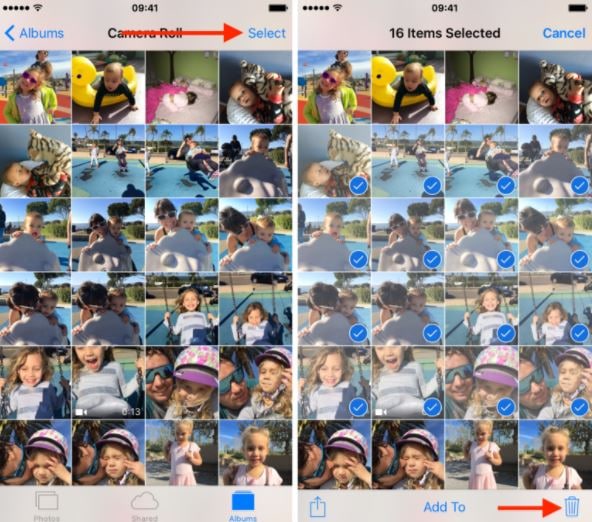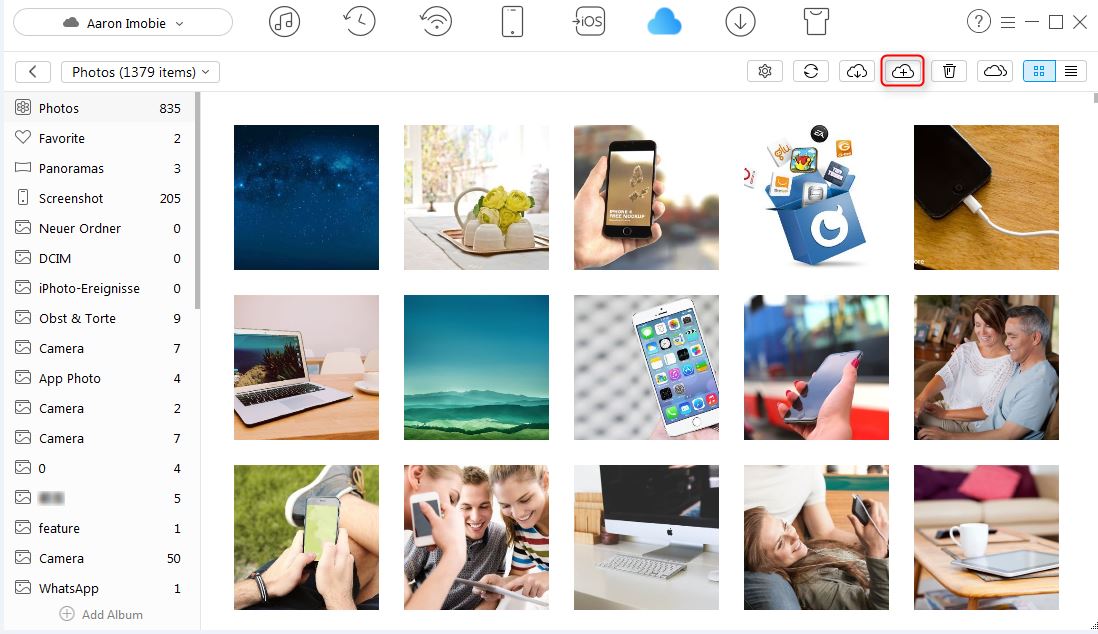- Guide per Montare Video
- 1.Convertitori da audio a testo online gratuiti
- 2.Gli 9 migliori generatori di voci AI
- 3.Idee, Musica e Frasi per Video di Compleanno
- 4.Come Generare Sottotitoli Automatici in Video
- 5.Software Migliori per Montaggio Video con IA
- 6.Strumenti Online Migliori per Rimuovere Voce
- 7.Come Sostituire i Volti nei Video
- 8.Migliori Lettori Video Gratuiti per PC
- 9.Migliori programmi gratuiti per riprodurre DVD
- 10.Rimuovere rumori di sottofondo da video
- 11.Creare Video di Mappa di Viaggio Animata
- 12.I 10 Migliori Cutter Video Gratuiti
- Miglior Editor Video su PC: Filmora
- Provalo gratuitamente Provalo gratuitamente
Come organizzare l'album di foto su iPhone e iCloud
Aggiornato a 12/05/2025• Soluzioni comprovate
Siete stanchi di cercare una foto della vostra ultima collezione estiva tra le tante immagini del vostro iPhone ? Se avete problemi a cercare una particolare immagine nella vostra collezione di foto dell'iPhone, ecco una guida per gestire e organizzare le immagini dell'iPhone in un album fotografico. Sì, gli album fotografici dell'iPhone sono un ottimo modo per gestire migliaia d'immagini accumulate sul telefono. L'album fotografico offre un accesso facile e immediato a tutti i video e alle foto dell'iPhone. È possibile aggiungere e organizzare gli album di foto a proprio piacimento.
Parte 1 : Organizzare un album di foto su iPhone
Introduzione degli album predefiniti
L'introduzione dell'unità iCloud, solitamente supportata dai dispositivi iOS 5 e iPhone 3Gs e modelli successivi, ha reso l'organizzazione degli album fotografici dell'iPhone piuttosto semplice e senza problemi. Oltre all'album " tutte le foto ", ci sono anche alcuni album predefiniti. Quali sono gli album di default ? Le immagini o le foto sono spesso classificate come selfie o screenshot preferiti, ecc. L'iPhone crea e nomina automaticamente gli album per una particolare categoria di video o foto, che di solito sono noti come album predefiniti. Che si tratti di un selfie scattato il mese scorso o di un selfie di un gruppo di famiglia, è sufficiente cercare un particolare album fotografico in base alle proprie esigenze. Le varie categorie di album predefinite solitamente create sono
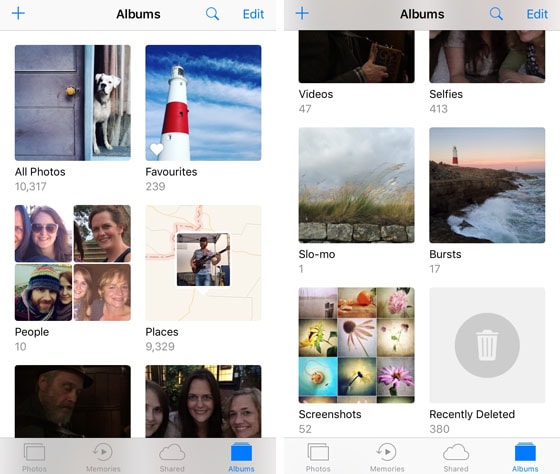
Album video : nell'album video è possibile trovare tutti i video in un'unica cartella.
Selfie : le immagini che richiedono l'acquisizione della fotocamera frontale vengono automaticamente archiviate nell'album Selfie.
Preferiti - Se si è innamorati di una qualsiasi immagine cliccata e si desidera vederla spesso, è possibile creare la foto direttamente nell'album dei preferiti, invece di cercarla continuamente.
Screenshot: quando si premono insieme i tasti Casa e Accensione, gli screenshot dell'iPhone vengono creati e salvati nell'album Screenshot.
Luoghi - Avete attivato i servizi di localizzazione sul vostro iPhone ? Se è così, questo è il modo migliore per ricordare quando e dove si è andati a scattare una particolare foto o tutte le foto dell'iPhone Apple in un unico posto.
Persone: se viene rilevata una persona nella foto, questa viene memorizzata nell'album delle foto dell'iPhone.
Eliminati di recente - Avete eliminato le foto preferite dell'iPhone e ve ne siete pentiti ? Non preoccupatevi, ora potete recuperare le foto dell'iPhone entro 29 giorni dall'eliminazione. Andate all'album di foto dell'iPhone "eliminate di recente" per recuperare le foto dell'iPhone eliminate.
Oltre agli album fotografici predefiniti dell'iPhone, è possibile creare album fotografici personalizzati.
Il primo modo per aggiungere foto in un nuovo album
Organizzare le foto in una collezione variegata di nuovi album sembra un'ottima opzione. Il primo modo per aggiungere le foto è quello di creare un album fotografico e poi aggiungervi le foto dell'iPhone. Per creare un album, toccare il segno più nell'angolo superiore sinistro della schermata Album. Quindi, dare un nome all'album per salvarlo, facendo clic sul pulsante Salva.
Una volta creato l'album, è possibile salvare le foto nell'album in qualsiasi momento, facendo clic sulle miniature dell'elenco " Tutte le foto ". Toccare l'opzione Seleziona in alto a destra e selezionare le miniature delle immagini che si desidera salvare. Quindi, fare clic sull'opzione Aggiungi a, visibile nella parte inferiore della schermata. Scorrere per trovare l'album desiderato e toccare il nome dell'album per salvarvi le foto dell'iPhone.
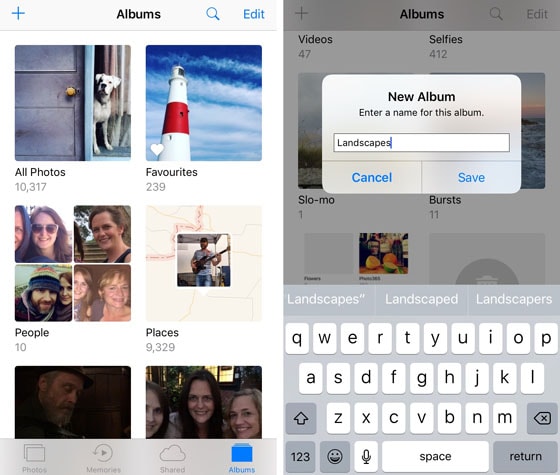
Il secondo modo per aggiungere foto a un album fotografico
In questo metodo, si selezionano prima le foto dell'iPhone e poi si aggiungono a un album nuovo o esistente. Toccare l'opzione di selezione nella parte superiore della schermata delle miniature delle immagini per selezionare le miniature delle immagini che si desidera aggiungere a un album.
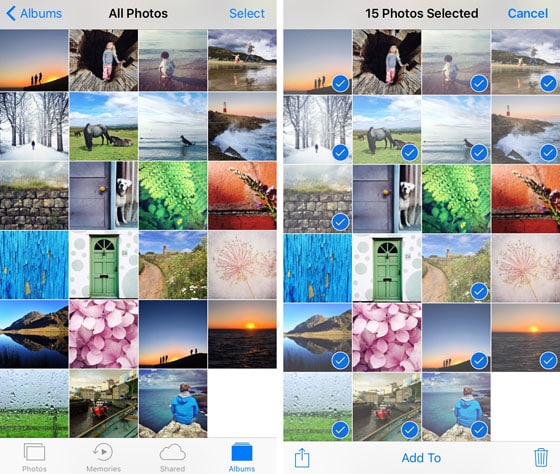
Quindi, toccare l'opzione Aggiungi sotto la schermata. Se si desidera aggiungere le immagini a uno degli album esistenti, scorrere verso il basso e trovare il nome dell'album e toccarlo. Per creare un nuovo album, toccare l'alternativa nuovo album, assegnargli un nome e quindi toccare Salva.
Come rimuovere le foto dall'iPhone
Rimuovere le foto dall'iPhone è abbastanza facile e semplice. Se si desidera eliminare una foto o un video, selezionarlo aprendo l'applicazione Foto e toccare l'icona del cestino nell'angolo inferiore destro della pagina. Allo stesso modo, per eliminare più foto, aprire l'app foto e selezionare i video e le foto multiple e premere l'icona del cestino per eliminare le foto.
Parte2 : Organizzare un album di foto su iCloud
Come aggiungere un album
Se si desidera organizzare le foto nell'album di icloud o aggiungere un nuovo album, nella barra laterale fare clic sull'album per visualizzare i video e le foto suddivisi in categorie in base all'album. Quindi, fare clic sul pulsante Aggiungi con il segno più per aggiungere il nuovo album, assegnargli un nome e fare clic sull'opzione Ok. Infine, selezionare le immagini o i video che si desidera aggiungere al nuovo album e fare clic su Aggiungi.
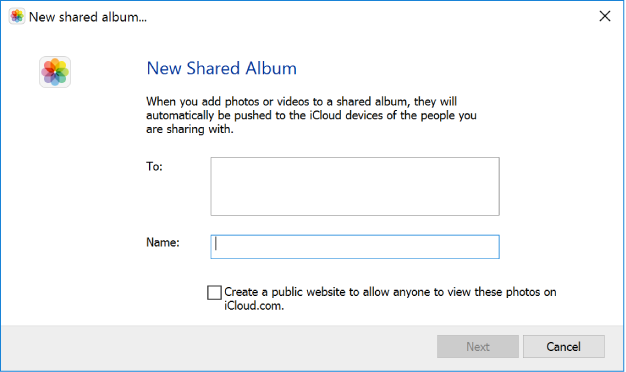
Come aggiungere le foto a un album
I video e le foto sono suddivisi in categorie in base alla località e all'ora; per visualizzarli, fare clic sull'opzione foto della barra laterale. Successivamente, è necessario selezionare i video o le foto che si desidera aggiungere all'album e fare clic sul pulsante Aggiungi con il segno più.
Selezionare l'album in cui si desidera aggiungere le foto e i video di iCloud dal menu a comparsa, quindi selezionare un nuovo album, assegnargli un nome e fare clic su OK.
Come rimuovere le foto dall'album
Nella barra laterale, fare clic su un album di foto di icloud per visualizzare il contenuto, toccare i video o le foto che si desidera eliminare e fare clic sull'icona del cestino (pulsante di eliminazione) per eliminare le foto di iCloud dall'album.
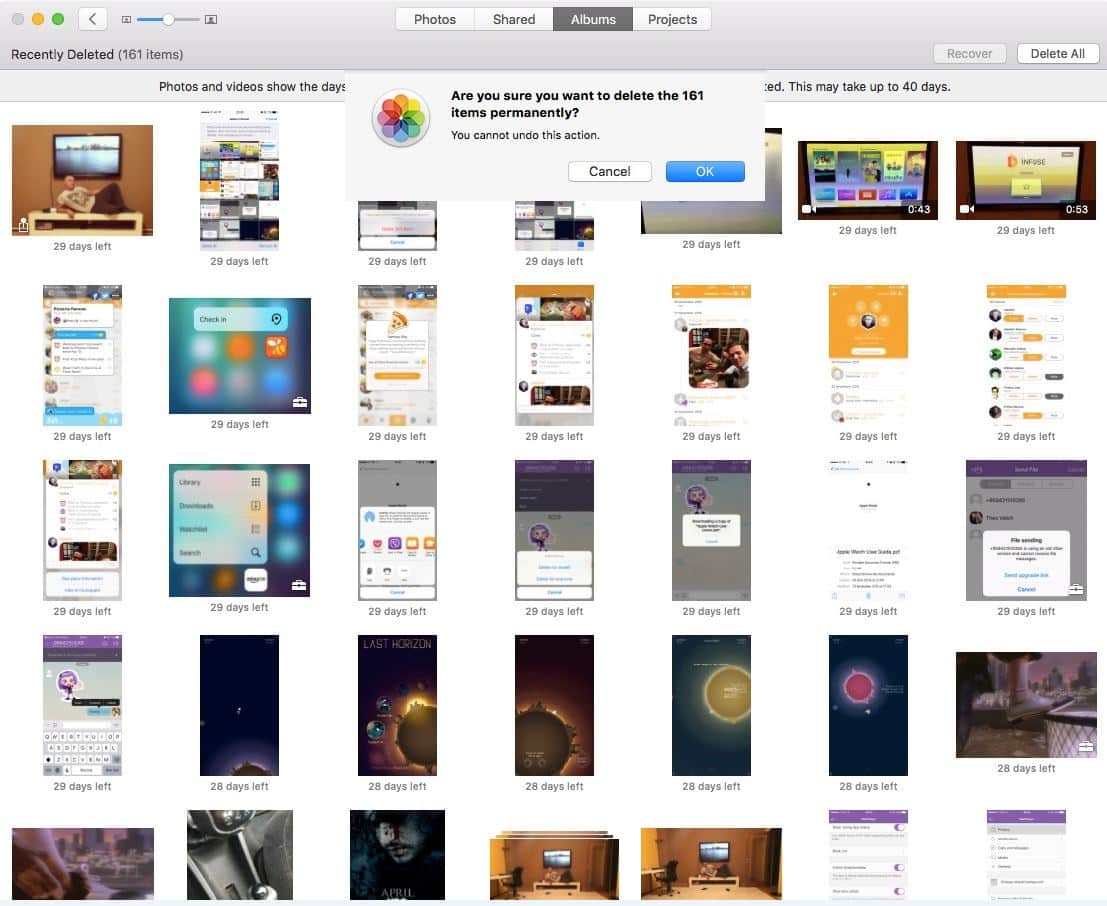
Conclusione
Conoscere i passaggi per aggiungere o eliminare gli album fotografici dell'iPhone o le foto di icloud rende il processo molto più semplice e senza problemi. Individuare un album di foto o le foto dell'iPhone Apple è diventata una procedura immediata dopo aver organizzato l'album di foto su iPhone e iCloud.
Le immagini provengono da Internet

Il programma di montaggio video potenziato dall'IA, superpotente e facile da usare per tutti i creatori.
Provalo Gratis Provalo Gratis Provalo Gratis